2022년 Instagram에서 타사 액세스를 취소하는 방법
Instagram 계정이 승인되지 않은 콘텐츠를 게시하고 있습니까? 공유한 적이 없는 사진이나 게시한 적이 없지만 계정에 표시되는 댓글이 보입니까? 아니면 팔로우할 생각이 없었던 계정을 팔로우하고 있습니까? 그것이 바로 지금 직면하고 있는 문제라면 Instagram 계정을 보호해야 할 때입니다. 기사에 제공된 절차에 따라 타사 Instagram 앱을 차단하여 문제를 해결하십시오.
방법은 다음과 같습니다. Instagram 계정 보호

먼저 비밀번호 변경을 고려해야 합니다.
인스타그램 비밀번호 변경
앱에서 Instagram 비밀번호를 변경하려면 아래 단계를 따르세요.
1. 앱을 열고 프로필 이미지와 같이 오른쪽 하단 모서리에 있는 탭.
2. 고르다 설정(톱니바퀴 아이콘) 프로필 화면의 오른쪽 상단에서
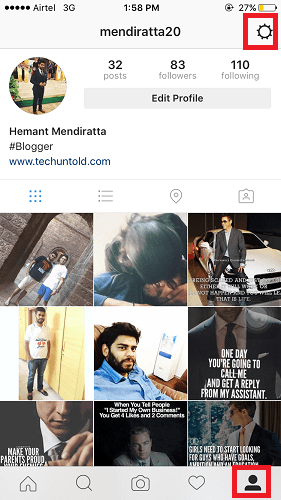
3. 선택해야 하는 옵션 화면이 나타납니다. 비밀번호를 변경.
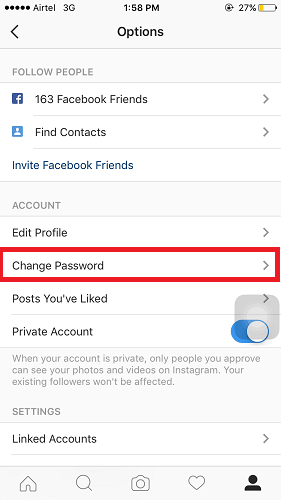
4. 현재 비밀번호, 새 비밀번호를 입력하고 확인합니다.
5. 누르세요. 선택한다.
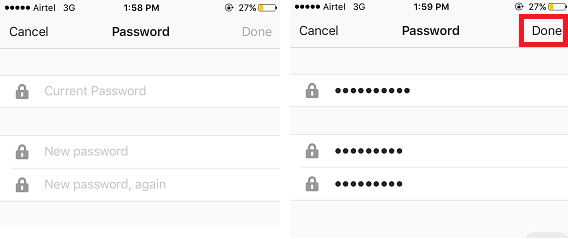
이것은 승인되지 않은 콘텐츠로부터 Instagram 계정을 보호하기 위한 첫 번째 단계였습니다. 두 번째이자 똑같이 중요한 것을 살펴보겠습니다.
타사 Instagram 앱 액세스 취소 또는 차단
사이트에 등록하거나 로그인하는 동안 타사 앱에 대한 액세스 권한을 부여하는 동안 신경 쓰지 않았을 수 있지만 이제는 이것이 문제의 유일한 이유가 될 수 있습니다. 이러한 앱에 대한 액세스 권한을 부여하면 해당 앱이 귀하의 계정을 제어할 수 있습니다. 그들은 할 수있다 액세스 다음을 수행하십시오. 행위 귀하의 계정에서 :
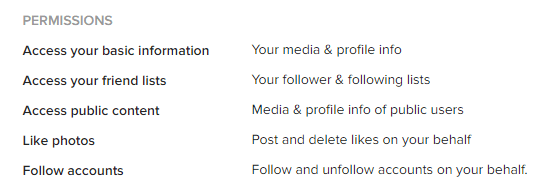
ㅏ. 기본 정보에 대한 액세스 – 프로필 정보, 팔로워까지 포함하는 사진
비. 나를 대신하여 사진에 좋아요 및 댓글 달기
씨. 나를 대신하여 다른 Instagram 계정을 팔로우 및 언팔로우하세요.
위험해보이죠? 타사 앱이 귀하의 계정에 액세스하도록 허용하면 개인 정보가 전혀 없습니다. 이러한 앱이 귀하의 계정에 액세스하도록 승인할 때는 매우 주의해야 합니다. Instagram에는 타사 앱에 대한 액세스 권한을 취소할 수 있는 옵션이 있지만 웹에서만 가능하며 Instagram 앱에서는 타사 애플리케이션을 관리할 수 없습니다. 그럼 절차에 대해 알아보도록 하겠습니다.
1. 방문 인스타그램 모든 브라우저를 사용하여 PC에서 웹을 통해 나는 이 포스트와 스크린샷을 위해 내 PC에서 구글 크롬 브라우저를 사용할 것이다.
2. 계정에 로그인합니다.
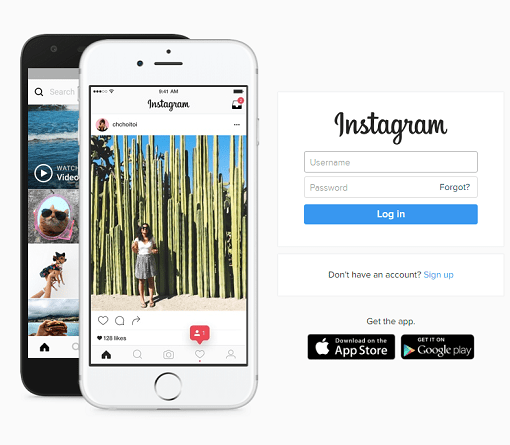
3. 선택 프로필 홈 화면의 오른쪽 상단 모서리에 있는 아이콘.
4. 다음을 클릭합니다. 프로필 수정.
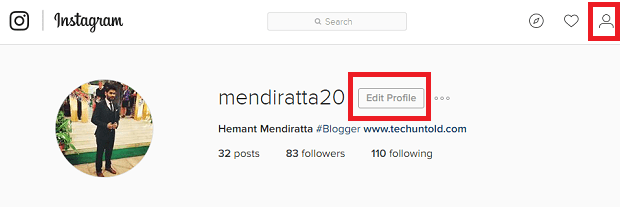
5. 이제 선택 허가 된 애플리케이션. 액세스 권한을 부여한 모든 타사 앱이 나열됩니다.
6. 다음을 클릭할 수 있습니다. 액세스 권한을 취소 버튼을 누르고 클릭 가능 해당 앱이 더 이상 Instagram 계정에 액세스하지 못하도록 확인하고 방지합니다.
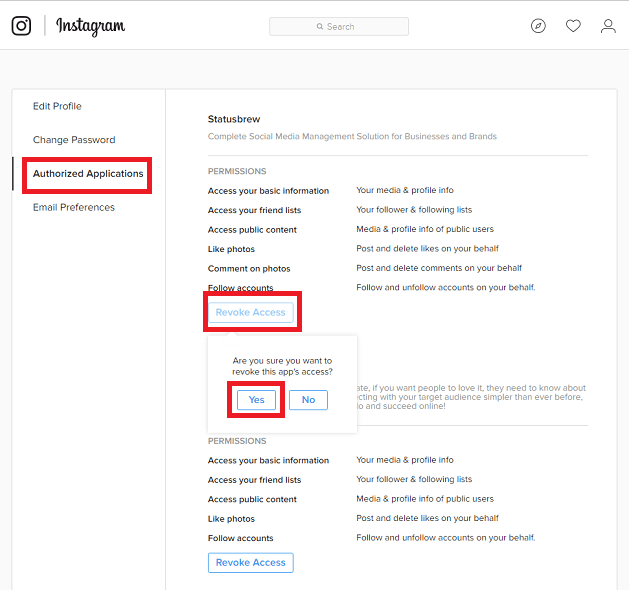
앱은 Instagram 계정에서 제거되며 더 이상 제어할 수 없습니다. 같은 방법으로 다른 앱도 제거할 수 있습니다.
결론
이 두 단계를 수행하면 Instagram 계정이 더 이상 승인되지 않은 콘텐츠 및 기타 통제되지 않은 작업/행동을 방지할 수 있습니다. 이러한 통제되지 않은 행동이 많은 문제 인스타그램과 함께.
문제가 해결되었습니까? 모든 사람과 경험을 공유하십시오.
마지막 기사